Em relação à velocidade do smartphone, os iPhones estão entre os melhores. Recentemente, comprei um dos telefones Android de mais alta especificação e ainda está atrás do meu iPhone 5S de quase três anos. Abrir e fechar aplicativos naquele telefone Android demora alguns olhos enquanto o processo acontece instantaneamente no 5S. A bateria 5S antiga e de menor capacidade também dura mais entre as cargas. Não estou dizendo que todos os telefones Android são ruins, porque conheço várias marcas que dedicam tempo e esforço para produzir telefones de boa qualidade e alto desempenho, e não estão apenas copiando e colando seus concorrentes. Só estou dizendo isso, a integração de hardware e software coloca os iPhones da Apple acima da maioria dos smartphones falsos baratos. Mesmo assim, existem algumas coisas que podemos fazer para acelerar os iPhones e fazer com que a bateria dure mais.
Geral - Atualize para o iOS mais recente
Como regra geral, é uma boa ideia você sempre atualizar o iOS do seu telefone para a versão mais recente. As atualizações sempre vêm com correções de bugs e melhorias em relação às versões anteriores, então o desempenho do seu iPhone seria melhor a cada atualização. Existem exceções, é claro, por exemplo, quando seu hardware é muito antigo para a versão iOS, ou quando há bugs desconhecidos que causam um comportamento inesperado, mas isso não acontece com frequência.
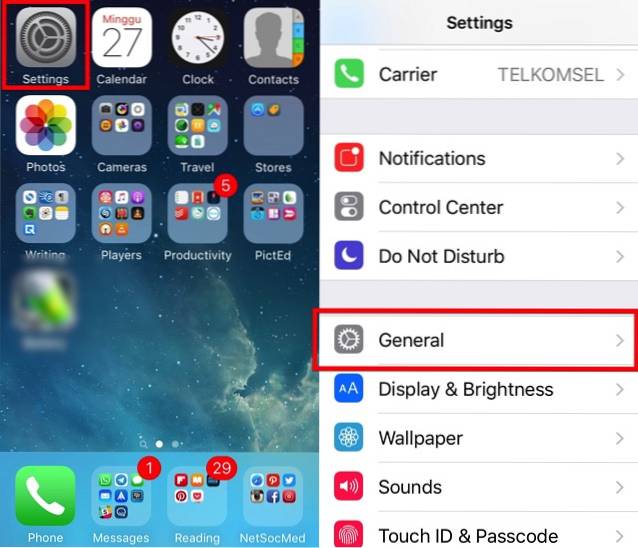
Para atualizar seu iOS diretamente do telefone, abra o Definições, role um pouco para baixo e abra Em geral. Em seguida, continue para Atualização de software. Se uma nova atualização estiver disponível, você pode fazer a atualização a partir desta janela. Caso contrário, você verá o aviso de que sua versão do iOS está atualizada.
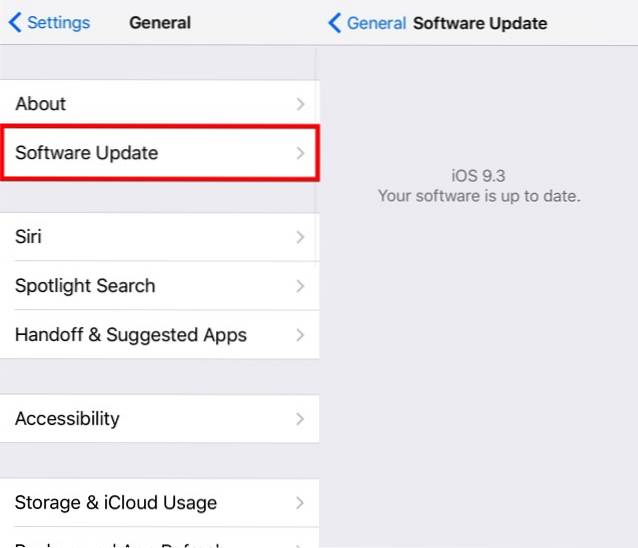
Acelerar o iPhone
Existem várias coisas que você pode fazer para acelerar o seu iPhone. Como o dispositivo não foi projetado para permitir atualizações do lado do hardware, a única maneira de ajustá-lo é pelo lado do software. Você pode fazer quase todos os ajustes nas Configurações, contanto que saiba onde procurar. Para evitar que você percorra as inúmeras entradas, aqui estão as mais importantes.
1. Desative a transparência e o movimento
Transparência e movimento são lindos e legais colírios que vêm com o iOS. Mas se você pode viver sem eles, desabilitar os dois aumentará a capacidade de resposta do seu dispositivo. Especialmente em dispositivos mais antigos.
Para reduzir a transparência, vá para Configurações - Geral, e então encontrar Acessibilidade. Role para baixo e escolha Aumentar contraste, e alternar o Reduza a Transparência para Sobre.
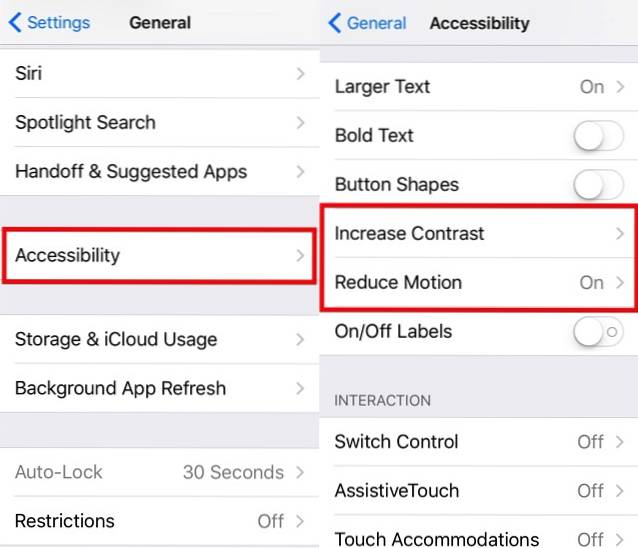
E para desativar o Motion, volte para Acessibilidade, e escolher Reduzir Movimento abaixo da opção Aumentar contraste, e você pode ativá-la Sobre.
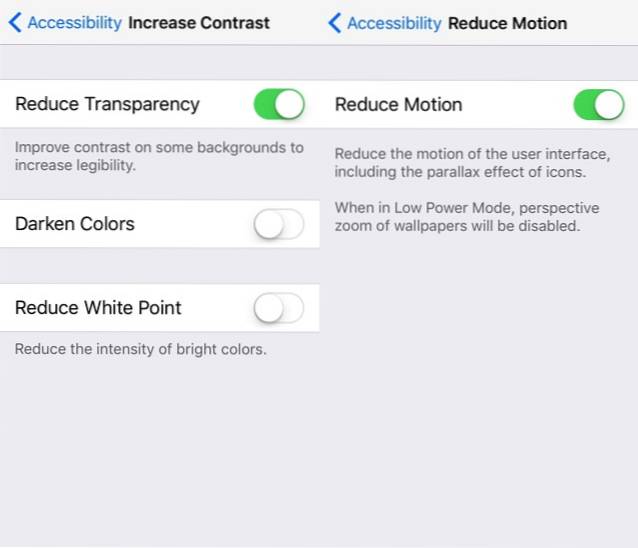
2. Desative a atualização do aplicativo em segundo plano
A atualização de aplicativos em segundo plano é o recurso que atualiza regularmente os dados dos aplicativos a cada certo intervalo de tempo, mesmo se o próprio aplicativo atualmente residir em segundo plano. Embora a premissa do recurso em si seja boa, nem todo mundo precisa de atualizações constantes de todos os aplicativos. E se você pudesse usar um pouco mais de energia para o seu dispositivo, você pode desligá-lo.
Vamos para Configurações - Geral, e encontra Atualização de aplicativo em segundo plano. Você pode apenas girar o botão Fora para desativá-lo ou você pode desativar o recurso em aplicativos individuais que não precisam ser atualizados o tempo todo e manter os que você faz.
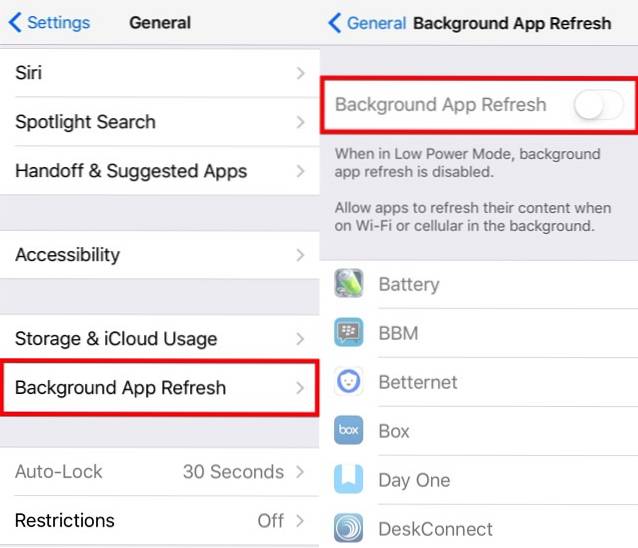
3. Desative as sugestões do Siri
A Apple quer nos aproximar do futuro introduzindo o Siri Suggestions no iOS. É um recurso mais avançado do Spotlight com aplicativos adicionais acessados com frequência, contatos e outros dados na tela de pesquisa. O recurso é útil, mas nem todo mundo precisa de uma tela totalmente inteligente e personalizada. Se você pertence a esta categoria, você pode trocar o recurso com poder de processamento extra.
Para desativar as sugestões da Siri, vá para Configurações - Geral, role um pouco para baixo e escolha Pesquisa mais procuradas. Semelhante à atualização de aplicativos em segundo plano, você pode desativar o recurso para todos os aplicativos ou optar por desativá-lo para aplicativos individuais.
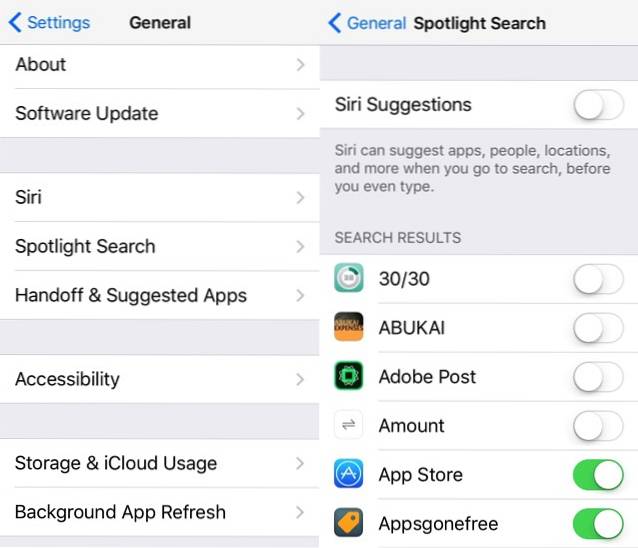
Prolongue a Vida Útil da Bateria no iPhone
Todos os truques acima podem acelerar o seu iPhone e também adicionar alguns minutos extras de bateria entre as cargas. Mas se você precisar extrair mais energia de sua bateria, aqui estão mais dicas e truques para tentar.
1. Use o modo de baixo consumo
A Apple apresenta o recurso Modo de baixo consumo com o iOS 9. Como o nome sugere, o recurso reduzirá o consumo de energia do iOS ao desativar vários recursos não essenciais. Por padrão, o recurso será ativado automaticamente quando a bateria do telefone cair abaixo de 30% e desligado quando o telefone estiver carregado a 80% ou mais.
Para ficar mais tempo entre o tempo de carga, você pode Habilitar novamente o modo da central de notificações deslizando-o para a esquerda ou girando Sobre o modo manualmente de Configurações - Bateria. Infelizmente, você não pode habilitar ou desabilitar o modo permanentemente, então você tem que fazer isso manualmente sempre que seu telefone estiver totalmente carregado.
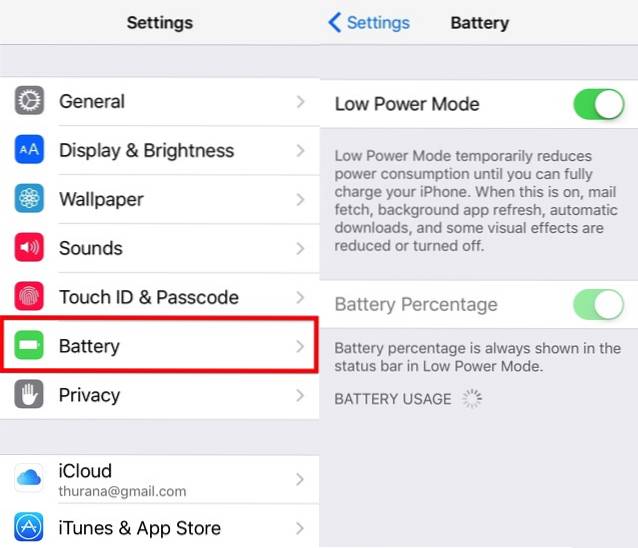
2. Corrigir os problemas de aplicativos do Battery-Hogger
Abaixo da configuração Modo de baixo consumo sob a bateria, você pode ver a lista dos aplicativos que mais consomem energia e a razão pela qual eles consomem a energia. Você pode analisar os problemas e tentar corrigi-los para obter um melhor desempenho da bateria no futuro.
Por exemplo, se o aplicativo X consome mais energia devido às atividades em segundo plano, tente fechá-lo quando não o estiver usando. Ou se outro aplicativo monopolizou a bateria por causa da localização em segundo plano, desabilite o acesso do aplicativo ao Serviço de Localização. Se você não puder fazer nada a respeito e não precisar do aplicativo, basta desinstalá-lo.
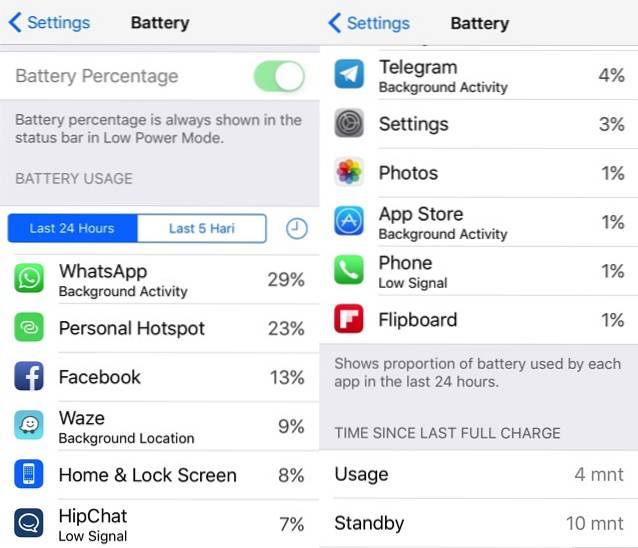
3. Desligue os serviços de localização
Conforme mencionado anteriormente no ponto anterior, um dos recursos que abrangem a bateria são os serviços de localização. A maioria dos usuários de smartphones já usou esse recurso, quer percebam ou não. O uso mais comum é apontar nossa localização e encontrar nosso caminho para outro local usando aplicativos de mapas e trânsito como Apple Maps, Google Maps e Waze. Mas muitos outros aplicativos usam este serviço de localização para vários fins, como aplicativos de saúde para rastrear seus movimentos, anotações e aplicativos de fotos para adicionar marcas de localização às suas notas e fotos, e também vários aplicativos de mídia social para dar “melhor experiência ao usuário”.
Como esse serviço depende de dados de satélite GPS para rastrear sua localização, ele requer mais energia da bateria para manter a conexão de dados constantemente. Se você precisa do recurso para vários aplicativos, pode economizar bateria desligando o serviço para vários aplicativos que não requerem marcação de localização. Ou se você pode viver sem o recurso, desligue-o completamente.
Você pode ativar / desativar o recurso indo para Configurações - Privacidade, então escolha Serviços de localização.
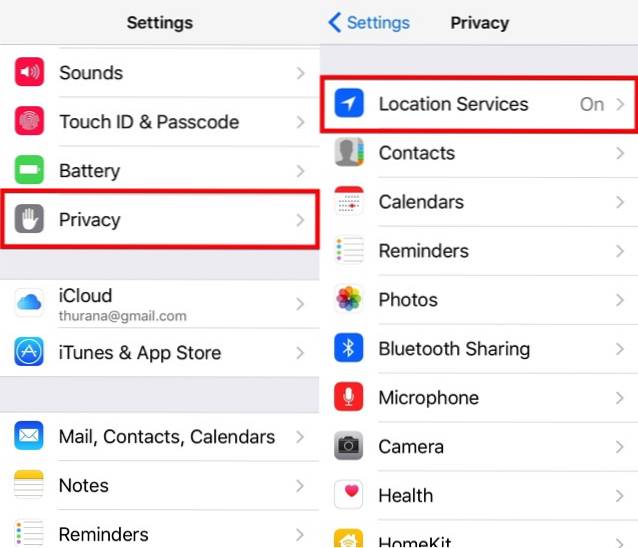
Alguns aplicativos oferecem a opção de permitir o serviço Enquanto estiver usando a aplicação. Selecione esta opção em vez de Sempre sempre que disponível.
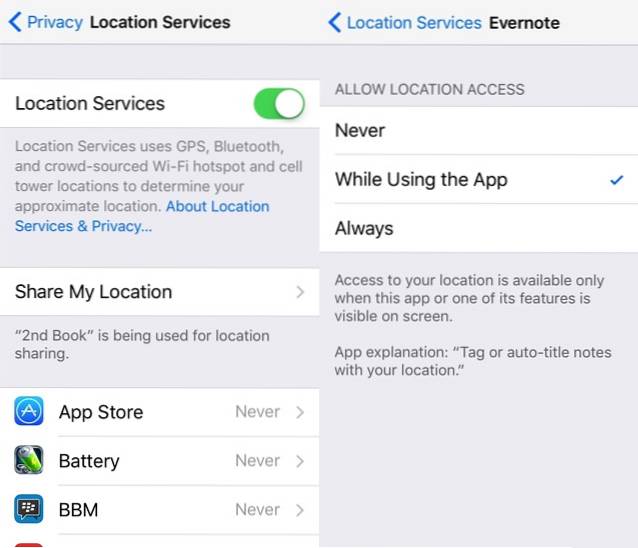
4. Escureça a tela
É óbvio que outro fator que pode influenciar o desempenho da bateria é o brilho da tela. Quanto mais brilhante for a tela, menor será a carga da bateria. Mesmo que o ajuste automático do brilho da tela do seu telefone de acordo com o ambiente seja conveniente, você terá mais controle sobre a vida útil da bateria se desligar o recurso e controlar o brilho manualmente.
O controle de brilho da tela liga / desliga está localizado em Configurações - Tela e brilho. Depois de desligá-lo, você pode ajustar rapidamente o brilho por meio do Centro de Controle deslizando de baixo para cima na tela.
Outra dica óbvia: defina o brilho para baixo se você estiver em um ambiente fechado, a bateria do seu iPhone e seus olhos vão agradecer.
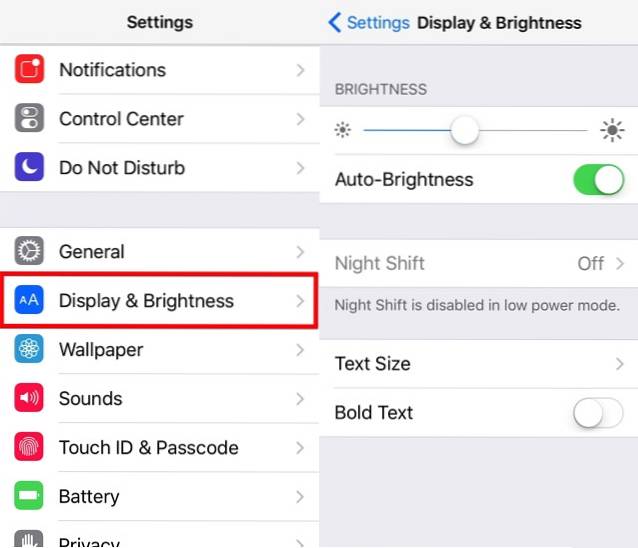
CONSULTE TAMBÉM: Como tornar seu iPhone seguro para seus filhos
Você conhece outras dicas e truques para acelerar o iPhone e conservar a energia da bateria que não mencionamos acima? Por favor, compartilhe usando o comentário abaixo.
 Gadgetshowto
Gadgetshowto



